11 bästa appar för att ansluta din Android-enhet till TV
att titta på videor på telefonens lilla skärm är inte alltid bekvämt. Men tekniken tillåter oss att använda all sin funktionalitet. Moderna TV-apparater tillåter oss att ansluta telefonen till dem.
så du kan sända dina favoritvideor från din resa eller serie från webbsidor till TV-skärmen.
i den här listan hittar du de bästa apparna för att ansluta din Android-enhet till TV. Njut av att titta på dina favoritvideor på den stora skärmen.
- Video & TV Cast
- AirPlay för Android & skärm Mirorring TV
- Trådlös TV-anslutning
- mobil till TV / PC-skärmspegling / delning
- All Share Cast för Smart TV-App
- skärmspegling: Anslut mobil till TV
- TV Connector
- skärmspegling med TV: mobil skärm till TV
- Miracast för Android till tv: Wifi Display
- TV Smart View: All Share Video & TV cast
- telefon anslut till tv
Video & TV Cast
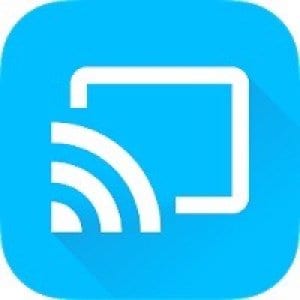 Video & TV Cast-programmet kan sända din telefonskärm till din TV.
Video & TV Cast-programmet kan sända din telefonskärm till din TV.
visa webbsidor, filmer och favoritprogram. Denna applikation är mycket lätt att använda. Men för att göra detta måste din TV också ha alla funktioner du behöver.
nu behöver du inte använda mycket irriterande ledningar. För att ansluta, ange telefonens IP-adress i ditt TV-system. Du kommer då att se en anslutningsförfrågan på skärmen, som du måste bekräfta.
öppna en webbplats på din telefon. Här kan du aktivera allt innehåll du vill visa.
för att hitta rätt enhet, öppna en speciell flik i applikationen Video & TV Cast. Här kan du se alla tillgängliga enheter. Till exempel en TV och en dator.
välj sedan den enhet du vill ha och synkronisera. App Video & TV Cast kommer ihåg den enhet du valt. Detta sparar dig besväret med att ange alla nödvändiga data när du ansluter igen.


Detta fria app har ett tydligt gränssnitt och rik funktionalitet. Det fungerar utan begränsningar och har ingen irriterande reklam. Dessutom, för att använda alla funktioner i programmet Video & TV Cast behöver du inte göra några inbyggda inköp.

du kanske också gillar: 15 bästa universella Fjärrappar för Android & iOS
tillbaka till menyn
AirPlay för Android & skärm Mirorring TV
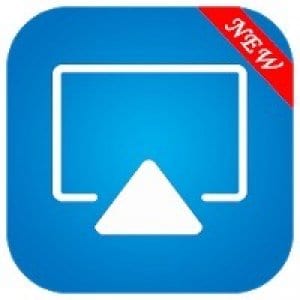 med AirPlay för Android & skärm Mirorring TV-app kan du ansluta din mobila enhet till din TV.
med AirPlay för Android & skärm Mirorring TV-app kan du ansluta din mobila enhet till din TV.
anslutningen görs via det trådlösa nätverket. Således måste du se till att din TV stöder dessa funktioner. Visa dina foton och videoklipp på din TV. Det visar alla åtgärder du gör på din telefon.
så kan du öppna din mobila enhet galleri och visa något innehåll. Du kan också öppna en webbsida och hitta en Film eller TV-serie du vill titta på. Slå på den på din telefon och njut av att titta på den på din TV.
appen AirPlay för Android & Screen Mirorring TV har också en inbyggd fjärrkontroll som du kan använda för att styra din TV.
den tillgängliga enheten söks automatiskt efter i den här applikationen. Öppna programmet AirPlay för Android & Screen Mirorring TV och börja söka efter tillgängliga enheter. En lista över alla enheter du kan ansluta till visas på skärmen.
här måste du välja din TV. Appen AirPlay för Android & Screen Mirorring TV låter dig också strömma telefonens skärm till datorer. Första gången du ansluter till en TV kommer appen att komma ihåg Alla data.


när du ansluter igen behöver du inte göra allt igen. Appen AirPlay för Android & Screen Mirorring TV synkroniserar automatiskt din telefon och TV.

tillbaka till menyn
Trådlös TV-anslutning
 programmet Trådlös TV-anslutning låter dig strömma bilden från din telefonskärm till din TV.
programmet Trådlös TV-anslutning låter dig strömma bilden från din telefonskärm till din TV.
på så sätt kan du titta på dina favoritvideor, filmer och program på storskärmen. Glöm inte att din TV måste stödja alla funktioner du behöver ansluta.
för att ansluta till TV: n via din telefon måste du aktivera Wi-Fi-funktionen på din mobila enhet.
för att göra detta, gå till “trådlösa nätverk” och aktivera Wi-Fi-funktionen här. Du kan göra detta genom att klicka på den här fliken en gång eller använda OK-knappen.
gå sedan till huvudmenyn på “storskärmen”. Tryck på knappen” Hem”. Välj sedan lämplig anslutning i inställningarna.
välj sedan fliken “Nätverk” från huvudmenyn och sedan “Wi-Fi”. Ställ in detta på” på ” och vänta tills TV: n upptäcker din telefon.
på din mobila enhet väljer du en åtkomstpunkt från “lista över tillgängliga anslutningar”. Ange vid behov de nödvändiga autentiseringsdata.


för att öppna telefonbilden på TV: n, hitta filen du behöver i telefonens galleri. Klicka på knappen” Dela ” och välj TV: ns namn från snabbmenyn.

tillbaka till menyn
mobil till TV / PC-skärmspegling / delning
 appen Mobil till TV/PC-skärmspegling/delning låter dig synkronisera din telefon och TV för att titta på olika videor.
appen Mobil till TV/PC-skärmspegling/delning låter dig synkronisera din telefon och TV för att titta på olika videor.
du kan också visa annat innehåll och till och med slå på videor på webbsidor. Nu kan du göra allt trådlöst utan att använda de irriterande ledningarna.
använd den senaste tekniken från dina enheter för bekväm användning. Njut av dina favoritfilmer och program på den stora skärmen.
applikationen mobil till TV / PC-skärmspegling / delning överför videon till din TV-skärm i hög kvalitet. Du kan styra uppspelningen direkt från skärmen på din mobila enhet.
för att söka efter tillgängliga enheter, öppna fliken “Sök” i programmet. Klicka här på” Start ” – knappen. Appen Mobil till TV / PC – skärmspegling / delning börjar söka efter tillgängliga enheter i närheten.
när sökningen är klar visas en lista över tillgängliga enheter på skärmen. Från den här listan hittar du namnet på din TV och ansluter till den. Klart! Du kan nu slå på vilken video som helst på din telefon och appen sänder den till din TV-skärm.
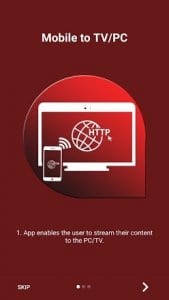
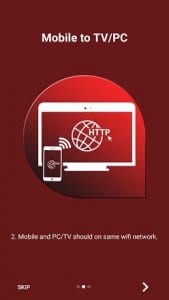
du kan också använda appen Mobil till TV/PC-skärmspegling/delning som fjärrkontroll. Det måste också synkroniseras med din TV. Öppna fliken “remote”, byt kanal, Ändra volym och använd andra användbara funktioner.

tillbaka till menyn
 All Share Cast för Smart TV-appen låter dig ansluta din telefon till din TV.
All Share Cast för Smart TV-appen låter dig ansluta din telefon till din TV.
du kommer att kunna se alla videor från Internet på storskärmen. Öppna bara en webbläsare på din telefon och välj vilken film eller show som helst. Du kan också aktivera valfri video i telefonens galleri.
applikationen All Share Cast för Smart TV är väldigt lätt att använda. Klicka på fliken Sök för att hitta din TV. Välj sedan önskad enhet. När du återansluter behöver du inte göra alla dessa saker.
appen kommer ihåg din TV och ansluter till den automatiskt. Du kan också aktivera att din TV-skärm upprepas på din enhet. Detta är användbart om du vill titta på videor från galleriet.
med den här appen kan du också göra din telefon till en fjärrkontroll. Den väljer den lämpligaste platsen för dina åtgärdsknappar. Placera bara 4 fingrar på panelen på det mest naturliga sättet för dig.
applikationen All Share Cast för Smart TV skapar virtuella nycklar i dessa börvärden.
det lokala nätverket används för arbetet, vilket är en obestridlig fördel med denna applikation. Det låter dig växla fritt mellan kanaler på olika sätt.


det finns vackra visuella ikoner med emblemen för vissa program. Kanaler kan enkelt sorteras och läggas till i favoriter.

tillbaka till menyn
skärmspegling: Anslut mobil till TV
 du behöver en gratis skärmspegling: Anslut mobil till TV-applikation för att sända din telefonskärm till din TV.
du behöver en gratis skärmspegling: Anslut mobil till TV-applikation för att sända din telefonskärm till din TV.
Detta är en enkel app som låter dig dela skärmen med andra enheter som är anslutna till samma wifi-nätverk. Du kan skapa en åtkomstpunkt eller ansluta din TV och telefon till samma nätverk med speciella enheter.
installera först Applikationsskärmspegling: Anslut mobil till TV på din telefon. Starta sedan programmet från huvudmenyn på din smartphone och tryck bara på “Start” – knappen.
i bekräftelsefönstret trycker du på “Starta nu” för att bekräfta att sessionen har startat. Du kan markera rutan “Visa inte igen” för att undvika att se detta meddelande varje gång.
nu behöver du bara öppna en webbläsare och ange länken som applikationsskärmens spegling: Anslut mobil till TV-skärmar. Länken måste anges i sin helhet. När du har tryckt på Enter visas skärmen på din enhet på TV: n.
trots enkelheten har appen flera inställningar. Du kan inte justera skärmens kvalitet eller position. Men du kan skydda sändningen med ett lösenord. För att göra detta, tryck på specialknappen och välj “Inställningar”. Markera rutan” obligatoriskt lösenord för visning av screencast”.


lösenordet skapas automatiskt. För att komma åt din sändning via din webbläsare måste du ange den. Först då ser du din telefon på TV-skärmen.

tillbaka till menyn
TV Connector
 med TV Connector-programmet kan du synkronisera din telefon och TV. Du kan titta på alla medieinnehåll på telefonen på den stora skärmen.
med TV Connector-programmet kan du synkronisera din telefon och TV. Du kan titta på alla medieinnehåll på telefonen på den stora skärmen.
för att göra detta måste du ladda ner och köra den här applikationen. Första gången du startar app TV Connector ser du alla instruktioner du behöver på startskärmen.
när du har tittat på den här informationen kommer du att kunna komma åt “Start” – knappen. Genom att klicka på den startar processen med att söka efter enheter i närheten.
när sökningen är klar visar appen en lista över tillgängliga enheter. Här måste du välja din TV. Anslutningen görs via det trådlösa nätverket.
detta hjälper dig att bli av med onödiga ledningar och andra verktyg. Glöm inte, men att din TV måste ha nödvändig funktionalitet och inställningar. När du tittar på innehåll kan du styra det direkt i app TV Connector.
ändra volymen, stoppa och växla videon. Här kan du göra vad du vill. Det är också en gratis app som hjälper dig att byta ut din TV-fjärrkontroll. För att göra detta, öppna lämplig flik i applikationen TV Connector.


här kan du byta kanal direkt på din telefon. Den här fliken innehåller också en lista över kanaler som du kan titta på.

tillbaka till menyn
skärmspegling med TV: mobil skärm till TV
 skärmspegling med TV: mobil skärm till TV är en av de bästa applikationerna för att ansluta din telefon och TV.
skärmspegling med TV: mobil skärm till TV är en av de bästa applikationerna för att ansluta din telefon och TV.
det låter dig strömma bilden från telefonens skärm till TV-skärmen. Detta är användbart om du vill titta på videor från din mobila enhets galleri på den stora skärmen.
denna applikation är mycket enkel och lätt att använda. Den ansluts trådlöst. Denna process sker på huvudskärmen på applikationsskärmen Spegling med TV: mobil skärm till TV.
klicka på “Start” och starta sökprocessen. Du kommer att se alla tillgängliga enheter i området. Här måste du välja din TV.
du uppmanas då att bekräfta din TV-skärm. Acceptera denna begäran. Detta kommer att ansluta dina enheter. Glöm inte, men att din TV måste vara modern och funktionsrik.


du kan också spela spel på den stora skärmen. Kontrollen kommer också att finnas kvar på din telefon. Men du kommer att kunna titta på alla åtgärder på din TV-skärm.

du kanske gillar: Bästa skärmspeglingsappar
tillbaka till menyn
Miracast för Android till tv: Wifi Display
 titta på dina favoritvideor och filmer från din telefon på storskärmen med Miracast för Android till tv: Wifi Display app.
titta på dina favoritvideor och filmer från din telefon på storskärmen med Miracast för Android till tv: Wifi Display app.
det strömmar enkelt och exakt telefonens skärmbild till din TV. Liksom andra liknande applikationer ansluts den trådlöst.
för att göra detta, starta en sökning i applikationen Miracast för Android till tv: Wifi Display. Din TV måste ha den nödvändiga funktionaliteten. Välj sedan din TV i listan som visas.
en anslutning visas mellan enheterna. Applikationen kommer ihåg dina enheter. Detta hjälper dig att automatiskt ansluta telefonen till TV: n när du försöker igen. Du behöver inte ange alla data igen och upprepa processerna.
appen Miracast för Android till tv: Wifi Display sänder en högkvalitativ bild. Du kan titta på dina favoritfilmer och program. Öppna en webbläsare på din telefon och aktivera önskat innehåll. Appen skickar bilden till TV-skärmen.


du kan också använda programmet Miracast för Android till tv: Wifi Display som fjärrkontroll för din TV. Byt kanaler, Ändra volym och jämn ljusstyrka. Du kan enkelt ställa in en bildvisning på din TV med den här applikationen.

tillbaka till menyn
 TV Smart View: All Share Video & TV cast-programmet låter dig strömma innehåll från din smartphone till din TV.
TV Smart View: All Share Video & TV cast-programmet låter dig strömma innehåll från din smartphone till din TV.
appen är helt gratis och stöder ett brett utbud av enheter. Men observera att din TV också måste stödja den här funktionen.
Detta är en ny applikation som ansluter till en TV som finns på samma Wi-Fi-nätverk som din smartphone. Det låter dig strömma allt innehåll från din smartphone till din TV.
den här applikationen stöder strömmande foton, videor och musik. När det gäller onlinekällor är listan här inte så stor, men det räcker också. Google+, Instagram, Dropbox, Google Drive och mediaservrar som du själv har konfigurerat.
det är väldigt enkelt att synkronisera dina enheter. Denna process kan startas i en särskild flik i programmet TV Smart View: alla delar Video & TV cast. Välj sedan din TV från listan som visas. Bekräfta din anslutning och njut av att titta på dina videor eller dina favoritfilmer.


om du gillar att titta på bilder på en stor skärm, TV Smart View: All Share Video & TV cast är vad du behöver. Dessutom är appen gratis. Det fungerar utan några begränsningar och behöver inte inbyggd shopping. Dessutom finns det ingen inbyggd reklam, vilket är så irriterande för användarna.

tillbaka till menyn
telefon anslut till tv
 programmet telefon anslut till tv låter dig ansluta din telefon och TV för att titta på innehåll på den stora skärmen.
programmet telefon anslut till tv låter dig ansluta din telefon och TV för att titta på innehåll på den stora skärmen.
synkronisering är mycket enkel och snabb. För att utföra denna process måste du köra en enhetssökning. När sökningen är klar ser du en lista där du måste välja din TV.
app Phone Connect to tv kommer ihåg det och behöver inte data anslutas när du försöker igen.
Programmets gränssnitt är ren minimalism, inget onödigt. Se till att TV: n är påslagen och fungerar, och alla enheter är i samma nätverk.
genom att välja mottagaren kan du strömma allt tillgängligt innehåll till TV: n med ett klick.
app Phone Connect to tv kommer att upptäcka och kategorisera bilder, klipp och spår som spelats in på din telefon. Det finns ingen speciell fördröjning under uppspelning.
det bör noteras att den här appen låter dig styra processen från anmälningspanelen. För sändningsvideor visar det ett popup-block med kontroller.


Detta fria app fungerar utan begränsningar. Det låter dig också titta på dina favoritvideor på storskärmen. Du behöver inte göra några inbyggda inköp. Dessutom finns det ingen irriterande reklam här.

du kanske också gillar: 20 Gratis Skärmdelningsappar för Android & iOS
taggar: Android-appar